在很多时候我们在Excel中制表的过程中会发现,往往有一些数据输入到单元格里面的时候就变了,比如:Excel输入01,在单元格中只会显示一个;1”了,前面的;0”莫名其妙的不见了,这个问题Word联盟在前面就作出了解决方案,大家可以去前面看看。今天再来为大家详细的讲解一下正确的用Excel输入身份证号。 在Excel中输入完整的身份证号时你会发现,在单元格中显示的既然是;4.21221E+17”这样的形式(如下图),这是怎么回事呢?难道在Excel里面不允许输入身份证号吗?其实在Excel表格里面,输入数字超过了12位数值,Excel则会自动转换为科学记数格式,输入如果超出了15位数值,Excel则会自动将15位以后的数值转换为;0”,所以Excel输入身份证号是需要一点小技巧的,下面就来看看Word联盟是如何正确的输入吧!  Excel中输入身份证号的方法如下:方法一、在输入身份证号码之前,先将输入法切换到;英文状态”,然后在单元格中输入一个单引号;'”,再输入身份证号,此时Excel中就可以完全的显示身份证号了。
Excel中输入身份证号的方法如下:方法一、在输入身份证号码之前,先将输入法切换到;英文状态”,然后在单元格中输入一个单引号;'”,再输入身份证号,此时Excel中就可以完全的显示身份证号了。
 方法二、鼠标左键单击选中需要输入身份证号的单元格,然后点击菜单栏的;格式”中的;单元格”,在弹出的;单元格格式”的;数字”里面;分类”的下面选择;文本”然后确定。
方法二、鼠标左键单击选中需要输入身份证号的单元格,然后点击菜单栏的;格式”中的;单元格”,在弹出的;单元格格式”的;数字”里面;分类”的下面选择;文本”然后确定。
 怎样?学会了吧?现在看看你的身份证号是不是已经显示全了!其实这两个方法也挺简单的,按道理来说应该属于Excel表格里的一些基础知识!
怎样?学会了吧?现在看看你的身份证号是不是已经显示全了!其实这两个方法也挺简单的,按道理来说应该属于Excel表格里的一些基础知识!
 王者荣耀凤凰偕飞击败特效如何展示-王者
王者荣耀凤凰偕飞击败特效如何展示-王者
最新王者荣新上线效耀凤凰偕飞击败特效如何呢?接下来小编就来......
 少女前线云图计划黛烟怎么获得
少女前线云图计划黛烟怎么获得
少女前线云图计划黛烟怎么获得,少女前线云图计划游戏会在1月......
 word文档设置扇形文字的教程
word文档设置扇形文字的教程
word软件作为一款专业的文档编辑软件,让用户享受到了强大功能......
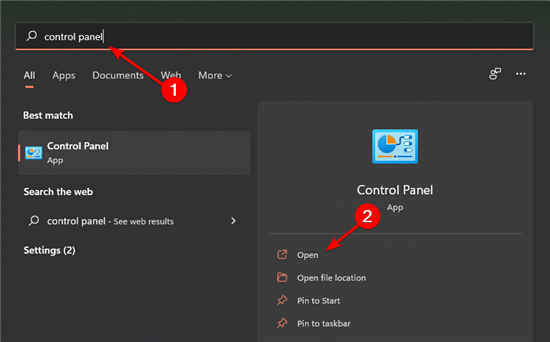 ADB在Windows11中无法识别怎么办
ADB在Windows11中无法识别怎么办
ADB在Windows11中无法识别怎么办 如果您尝试刷新自定义 ROM、从引......
 win11专业版中如何使用 PowerShell 添加新的
win11专业版中如何使用 PowerShell 添加新的
win11专业版中如何使用 PowerShell 添加新的键盘布局 1. 同时按Win......
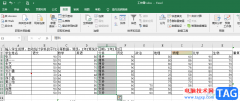
很多小伙伴都喜欢使用Excel程序,因为Excel中的功能十分的丰富,可以满足我们对于表格文档的各种编辑需求。在使用Excel的过程中,有的小伙伴可能会遇到需要将杂乱的数据进行整理分类的情况...
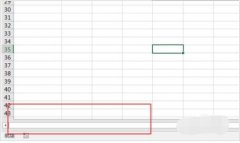
小伙伴们你们知道Excel底部工作标签不显示这么办呢?今天小编很乐意与大家分享Excel底部工作标签不显示的解决方法,感兴趣的可以来了解了解哦。...
1.常见公式用按钮 在Excel中,我们经常遇到求和、求平均值、求最大/小值的问题。早期的Excel版本在工具栏中提供了自动求和()按钮,通过它可以很方便地对单元格区域求和,但求平均...
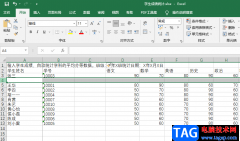
很多小伙伴在使用Excel处理表格文档时,经常会需要对表格中的数据进行增减,相对应的,我们也需要增加一些行或列。在Excel中,有的小伙伴可能不知道怎么在表格中插入新的一行,其实很简...

很多小伙伴在对表格文档进行编辑时经常会遇到各种各样的问题,大部分问题都可以使用Excel中的设置来进行解决。当我们发现Excel中没有我们需要的工作簿视图工具时,我们可以进入Excel选项页...
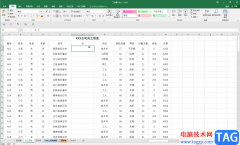
Excel表格是一款非常好用的数据处理软件,在其中我们可以轻松对数据进行专业化的编辑处理。比如我们可以使用各种函数公式进行快速计算,使用数据透视表进行更专业的数据分析等等。如果...

excel是一款强大且实用的表格制作软件,它为用户带来了许多的便利和好处,让用户可以轻松应对出现的编辑问题,并且避免了许多重复的批量操作,所以excel软件成为了大部分用户办公时的必...

相信大家对excel软件都是很熟悉的,这是一款专业的电子表格制作软件,它为用户带来了强大的功能和好处,让用户简单轻松的完成编辑工作,并提升自己的办事效率,在excel软件中用户可以体...

作为一款深受用户喜爱的电子表格制作软件,excel软件为用户带来了不错的使用体验,当用户在excel软件中编辑表格文件时,就可以体验到丰富实用的功能,让用户可以轻松解决好表格问题,以...

很多小伙伴之所以会选择使用Excel程序来对表格文档进行编辑,就是因为Excel中的功能十分的丰富,我们在Excel中不仅可以对表格中的数据进行编辑,还可以对表格中的边框、图表、图片等进行设...

excel是一款专门用来制作电子表格的文件,为用户带来了许多的便利和好处,当用户在excel软件中编辑表格文件时,会发现其中的功能是很强大的,用户简单操作几步即可完成表格数据的录入和...

在日常办公时我们经常会使用到Word文档,Excel表格和PowerPoint演示文稿等软件。在需要处理数据时我们通常都是选择使用Excel表格这款软件,在Excel表格中我们有时候会需要录入各种格式的编号,...

飞书是很多小伙伴都在使用的一款办公软件,在这款软件中,我们可以在日历中创建待办日程,还可以实时进行消息翻译,功能十分的丰富。有的小伙伴在使用飞书的过程中,有的小伙伴想要将...

很多小伙伴都喜欢使用Excel程序来处理表格文档,因为在Excel中,我们可以找到各种自己需要的工具来对表格文档进行编辑,例如图片、图表以及文本框等各种内容,我们都可以根据自己的需求...

Excel表格是一款非常好用的数据处理软件,在其中我们可以轻松完成数据的编辑和处理。如果我们在Excel表格中插入数据透视图后,希望自定义设置坐标轴的数值,小伙伴们知道具体该如何进行...